Outlookからすべての連絡先の誕生日をエクスポートするにはどうすればよいですか?
Outlookで「インポートとエクスポート」機能を使用して連絡先フォルダをエクスポートする場合、連絡先の誕生日はまったくエクスポートされません。したがって、連絡先の誕生日をエクスポートする方法はありますか?ここでは、この記事ではOutlookの連絡先フォルダからすべての連絡先の誕生日を簡単にエクスポートするためのコツを紹介します。
Outlookからすべての連絡先の誕生日をエクスポートする
Outlookの連絡先フォルダからすべての連絡先の誕生日をエクスポートするには、次の手順に従ってください:
1. 「People」(または「Contacts」)フォルダで、誕生日をエクスポートする連絡先フォルダを選択し、「表示」>「ビューの変更」>「リスト」をクリックして、連絡先をリストビューで表示します。

2. 「表示」>「列の追加」をクリックしてください。スクリーンショットをご覧ください:
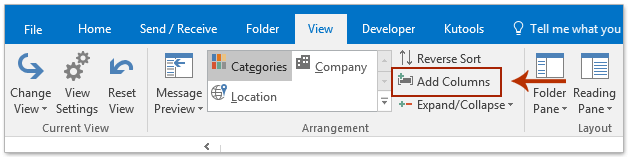
3. これで「列の表示」ダイアログボックスが開きます。(1)「利用可能な列の選択元」ドロップダウンリストから「すべての連絡先フィールド」を選択し、(2)「利用可能な列」リストボックスで「Birthday」を選択して、(3)「追加」ボタンをクリックします。スクリーンショットをご覧ください:

これで「この順序でこれらの列を表示」リストボックスに誕生日の列が追加されました。
4. 「この順序でこれらの列を表示」リストボックスから不要な列を削除し、「OK」ボタンをクリックします。
注意: 不要な列は次のように削除できます。(1)「この順序でこれらの列を表示」リストボックスから不要な列の1つを選択し、(2)「削除」ボタンをクリックし、(3)他の列も同様に削除します。

5. これで連絡先フォルダに戻ります。「Ctrl」+「A」キーを同時に押してすべての連絡先を選択し、「Ctrl」+「C」キーを同時に押してコピーします。

6. Excelを起動し、空白のセルを選択して「Ctrl」+「V」キーを同時に押して連絡先を貼り付け、ワークブックを保存します。
これまでのところ、すべての連絡先の誕生日は指定されたOutlookの連絡先フォルダからすでにエクスポートされています。
関連記事
最高のオフィス生産性ツール
最新情報: Kutools for Outlook 無料版リリース!
新しくなった Kutools for Outlook を100以上の素晴らしい機能とともに体験してください!今すぐダウンロードしてみましょう!
🤖 Kutools AI : 高度なAI技術を活用し、メールの返信、要約、最適化、拡張、翻訳、作成までを簡単に処理します。
📧 メール自動化: 自動返信(POPとIMAPに対応) / スケジュール電子メールを送信 /送信時にルールで自動 CC/BCC / 高度なルールによる自動転送 / 挨拶を自動追加 / 複数宛先メールを自動的に一通ずつ分割...
📨 メール管理: メールの取り消し / 件名などで詐欺メールをブロックする / 重複メールを削除 / 高度な検索 / フォルダーを整理...
📁 添付ファイルプロ: 一括保存 / 一括切り離し / 一括圧縮 / 自動保存 / 自動的に切り離す / 自動圧縮...
🌟 インターフェイスマジック: 😊さらに美しくてクールな絵文字 /重要なメール到着時に通知 / Outlookを閉じるのではなくグループを最小化...
👍 ワンクリック便利機能: 全員に【Attachment】付きで返信 / フィッシング対策メール / 🕘送信者のタイムゾーン表示...
👩🏼🤝👩🏻 連絡先&カレンダー: 選択したメールから一括で連絡先を追加 /連絡先グループを個別グループに分割 / 誕生日のリマインダーを削除...
お好みの言語で Kutools を利用可能 ― 英語、スペイン語、ドイツ語、フランス語、中国語など40以上の言語に対応!
Kutools for Outlookをワンクリックですぐに利用開始。待たずに今すぐダウンロードして効率を高めましょう!


🚀 ワンクリックダウンロード — Office用アドインをすべて入手
強くおすすめ: Kutools for Office(5-in-1)
ワンクリックで五つのインストーラーを同時ダウンロード ― Kutools for Excel、Outlook、Word、PowerPoint、Office Tab Pro。 今すぐダウンロード!
- ✅ ワンクリックの便利さ: 五つのセットアップパッケージを一度にダウンロードできます。
- 🚀 あらゆるOffice作業に準備完了: 必要なアドインをいつでもインストール可能です。
- 🧰 含まれるもの: Kutools for Excel / Kutools for Outlook / Kutools for Word / Office Tab Pro / Kutools for PowerPoint